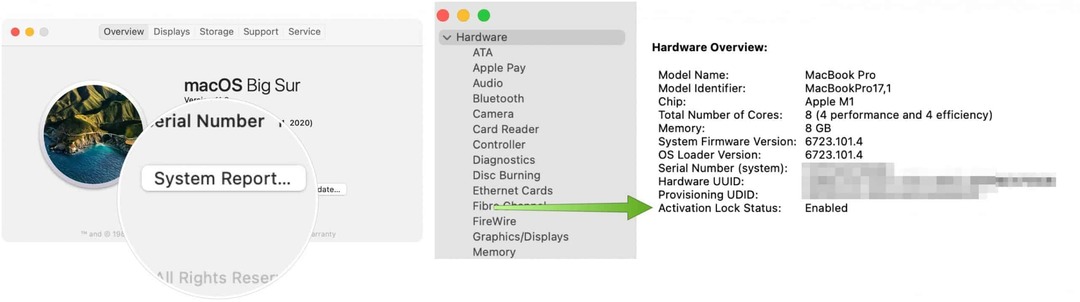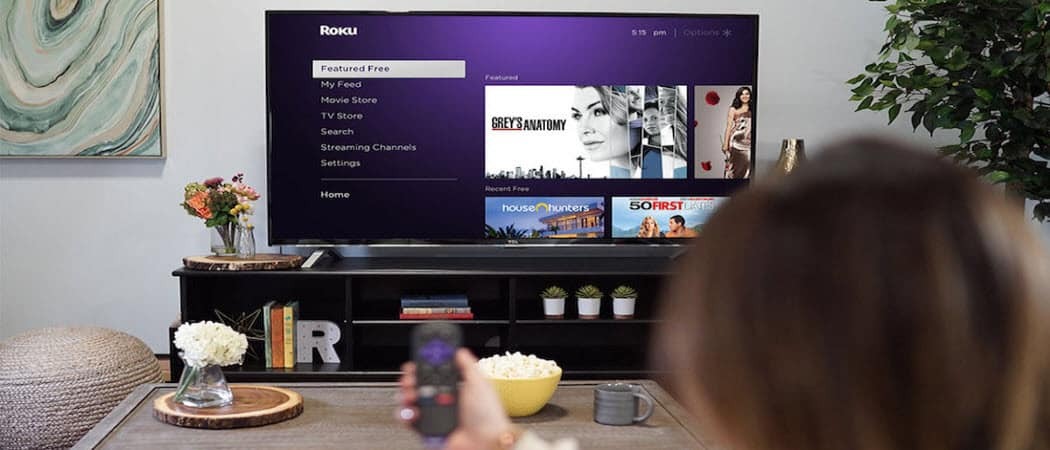Ultimo aggiornamento il
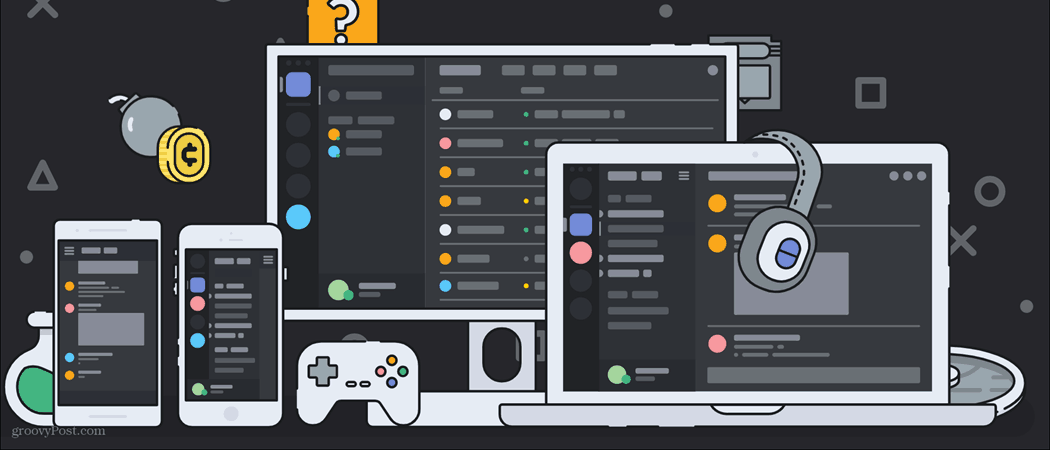
Come proprietario di Discord, dovresti conoscere i post che infrangono le tue regole, anche se vengono eliminati. Scopri come vedere i messaggi eliminati su Discord qui.
Se gestisci un server Discord, potresti avere problemi con i membri del tuo server che non rispettano le regole. Tuttavia, può essere difficile provare eventuali illeciti se l'utente elimina i propri messaggi prima che tu possa vederli. Senza prove, può essere difficile giustificare un divieto o una sospensione.
Tuttavia, non deve essere così. Sebbene tecnicamente non rientri nelle regole di Discord, ci sono modi per poter vedere i messaggi sul tuo server anche dopo che sono stati rimossi.
Ecco come vedere i messaggi eliminati su Discord.
Posso vedere i messaggi eliminati in modo nativo in Discord?
Non c'è modo di vedere i messaggi eliminati in modo nativo in Discord. Questo perché il contenuto viene cancellato dai server di Discord quando un messaggio viene eliminato (secondo l'azienda stessa). I messaggi eliminati non possono essere recuperati in Discord perché non esistono più.
Tuttavia, è possibile mantenere un registro di tutti i messaggi Discord (eliminati o meno) utilizzando uno dei metodi seguenti.
Dovresti essere consapevole, tuttavia, che ciò potrebbe essere contrario ai termini di servizio di Discord, quindi dovresti utilizzare questi metodi a tua discrezione.
Come vedere i messaggi eliminati su Discord usando Better Discord
Migliore discordia è un'app destinata a migliorare la funzionalità di Disc.ombinata con il plugin MessageLoggerV2, puoi registrare tutti i messaggi sul tuo server e vedere facilmente tutti i messaggi eliminati nei tuoi registri.
Tuttavia, non sarai in grado di vedere i messaggi eliminati che sono stati rimossi prima della configurazione.
Per vedere i messaggi Discord eliminati utilizzando Better Discord:
- Scarica il Migliore app Discord ed eseguire il programma di installazione.
- Accetta il contratto di licenza.
- Selezionare Installa Better Discord e fare clic Prossimo.
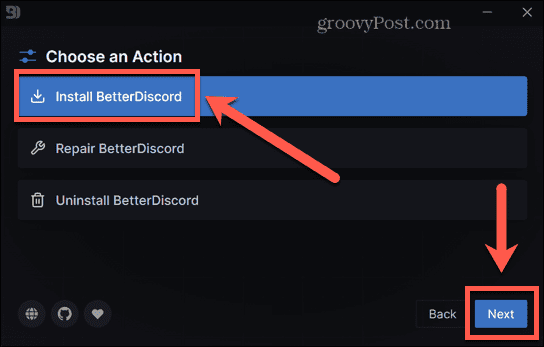
- Seleziona la posizione della tua app Discord e fai clic Installare.
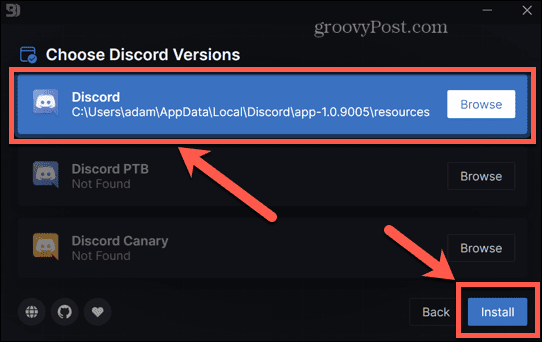
- Una volta completata l'installazione, Discord dovrebbe avviarsi.
- Scarica MessageLogger V2 e assicurati di sapere dove è stato salvato.
- Avvia Discordia.
- Clicca il Impostazioni icona.
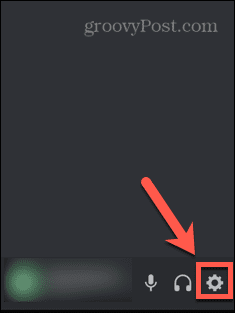
- Scorri verso il basso fino a Migliore discordia sezione e fare clic Plugin.
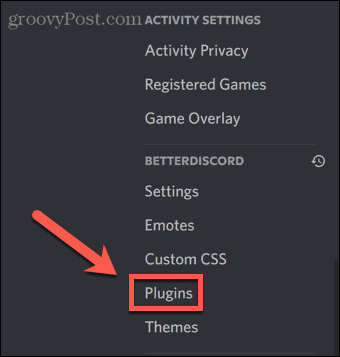
- Clic Apri la cartella dei plugin.
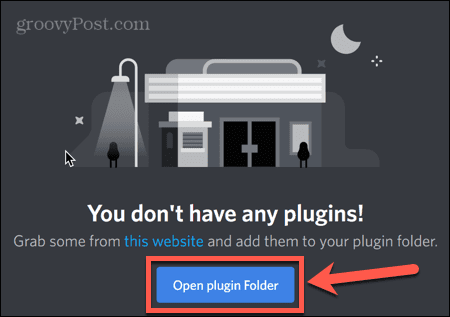
- Quando si apre la cartella dei plug-in, vai al download di MessageLoggerV2 e trascinalo nella cartella dei plug-in.
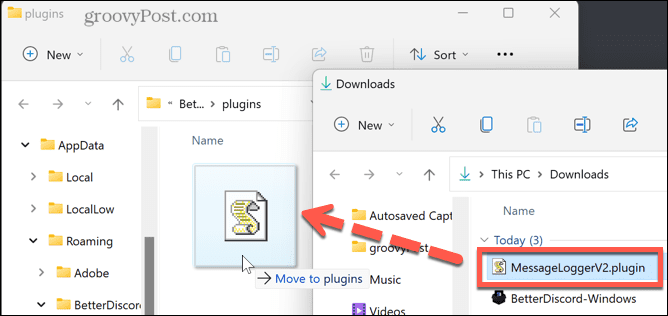
- Torna a Discord e fai clic sull'interruttore per abilitare il plug-in.
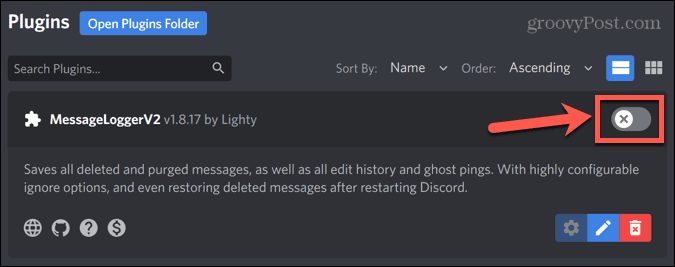
- Se ricevi un messaggio sulle librerie mancanti, fai clic su Scarica ora per installarli.

- Fare clic sull'interruttore per ciascuna libreria per abilitarle.
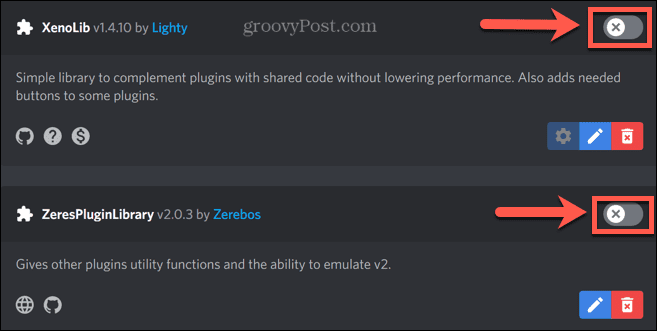
- Torna alla schermata principale e fai clic con il pulsante destro del mouse sul server che desideri monitorare.
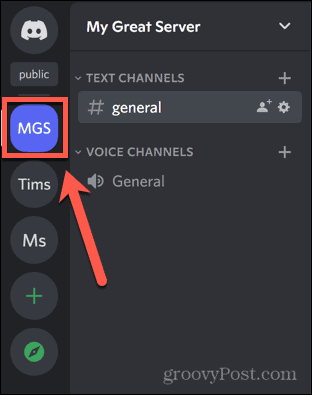
- Selezionare Registratore messaggi > Aggiungi a whitelist.
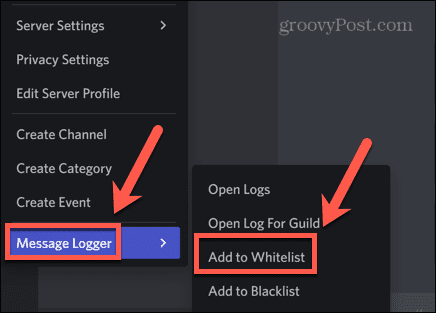
- Better Discord ora inizierà a registrare i messaggi su questo server.
- Quando un messaggio viene eliminato, il messaggio eliminato sarà ancora visibile a te nel canale di chat con il testo rosso. Non sarà visibile ad altri utenti.
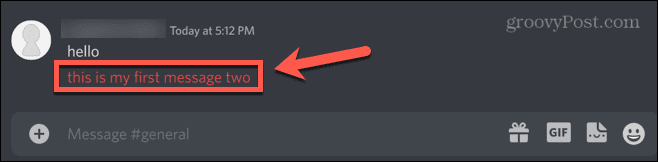
- Per vedere tutti i messaggi eliminati, fare clic con il pulsante destro del mouse sull'icona del server.
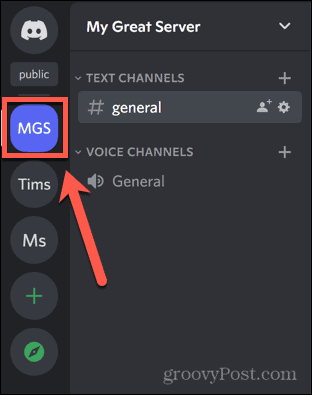
- Selezionare Registratore messaggi > Apri registri.
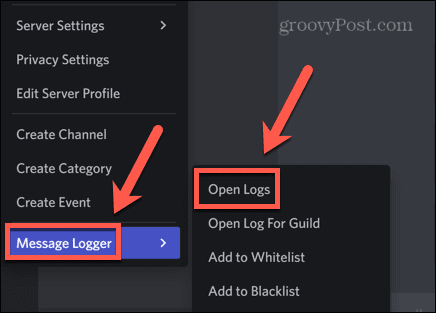
- Sotto il Eliminato scheda vedrai tutti i messaggi eliminati.
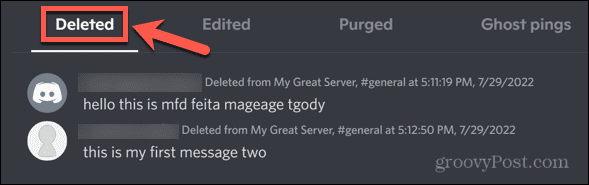
Come vedere i messaggi eliminati su Discord utilizzando Dyno Bot
Dynobot è un bot di moderazione del server Discord personalizzabile che offre potenti funzionalità di moderazione come moderazione automatica, disattivazione temporizzata e ban e impostazioni anti-spam.
Puoi anche utilizzare Dyno Bot per informarti immediatamente quando un messaggio viene eliminato sul tuo server.
Per vedere i messaggi Discord eliminati utilizzando Dyno Bot:
- In un browser, vai a dino.gg/bot.
- Scorri verso il basso e fai clic Accedi con Discord.
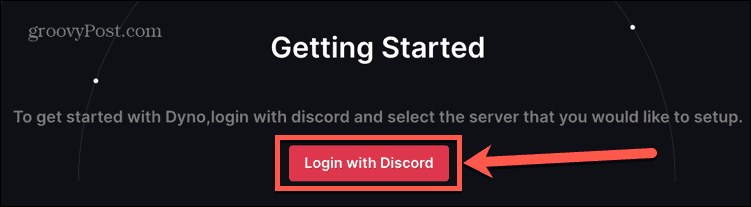
- Accedi utilizzando le tue credenziali Discord.
- Seleziona il server su cui desideri utilizzare Dyno Bot.
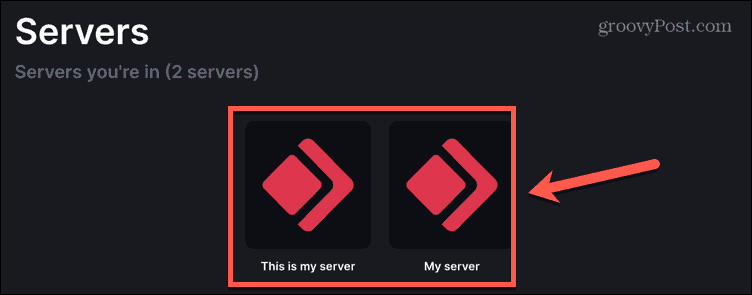
- Clic Continua per consentire a Dyno di accedere al tuo account Discord.
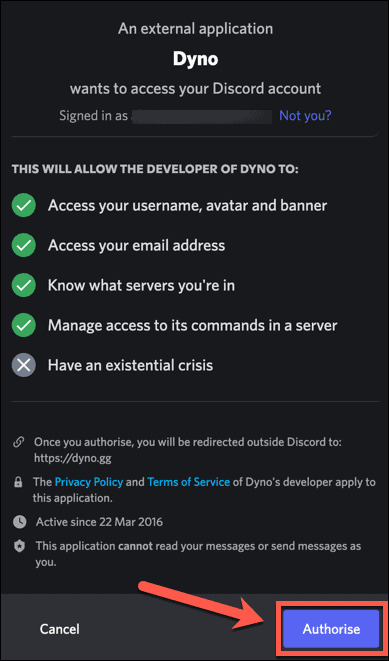
- Dopo aver concesso tutte le autorizzazioni pertinenti, scegli le impostazioni per il tuo bot e fai clic Prossimo.
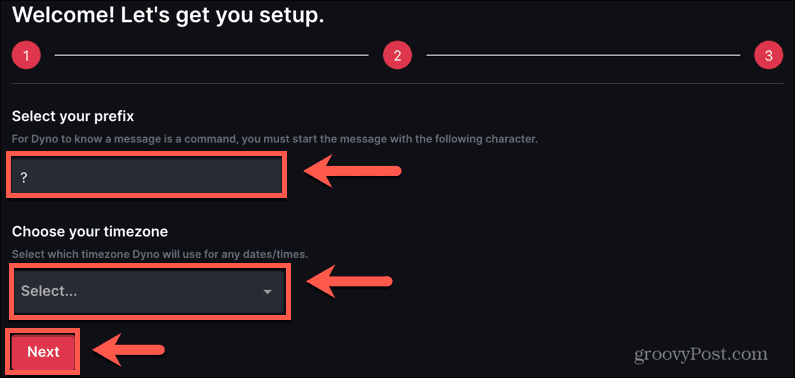
- Ripeti la procedura per le due schermate successive: Dyno Bot verrà aggiunto al tuo server.
- In Discord, per impostare un canale dedicato per i tuoi registri di eliminazione, fai clic sul piccolo freccia accanto al Canali di testo.
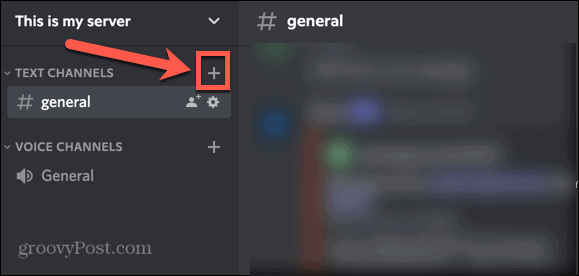
- Dai un nome al tuo canale, attiva/disattiva Canale privato a SU, e fare clic Prossimo.
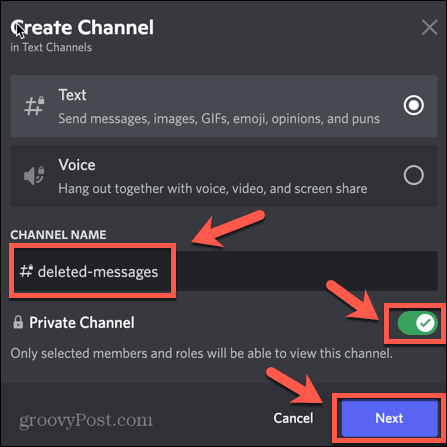
- Includi Dyno come membro, ma non aggiungere nessun altro a meno che tu non voglia che anche loro possano vedere i messaggi eliminati.
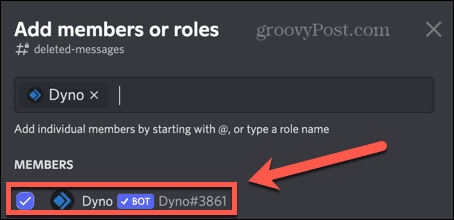
- Clic Crea canale per aggiungere il tuo nuovo canale al tuo server.
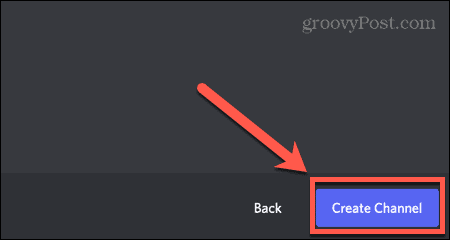
- Torna al sito web di Dyno e fai clic Gestisci server.
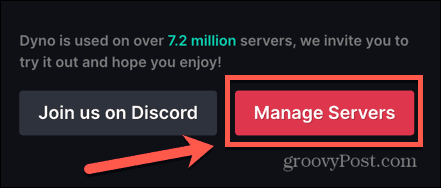
- Seleziona il server pertinente e fai clic sul piccolo icona della freccia accanto al Moduli.
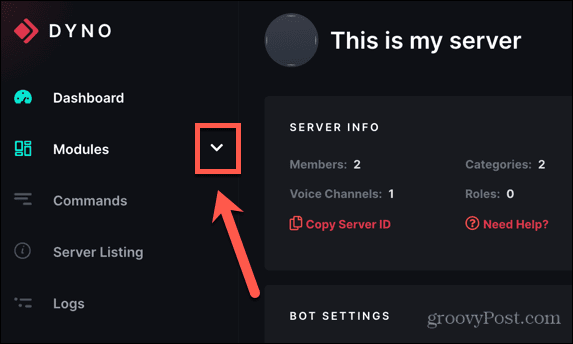
- Selezionare Registro delle azioni.
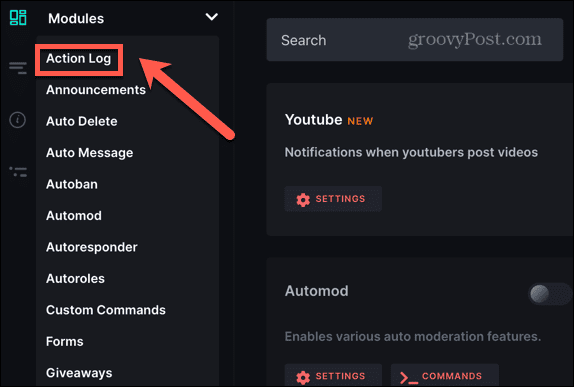
- Impostare il Canale di registro al canale che hai appena creato in Discord.
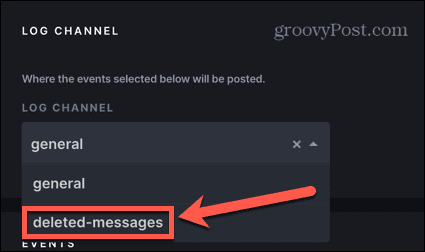
- Scorri verso il basso fino a Eventi del messaggio e controlla Elimina messaggio, Elimina immagine, e Elimina messaggi in blocco.
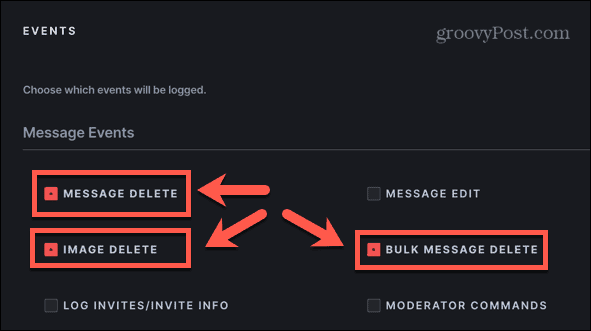
Ora che il tuo registro delle azioni è impostato, ogni volta che un messaggio viene eliminato dal tuo server riceverai un messaggio nel tuo canale privato. Ciò includerà il contenuto del messaggio eliminato.
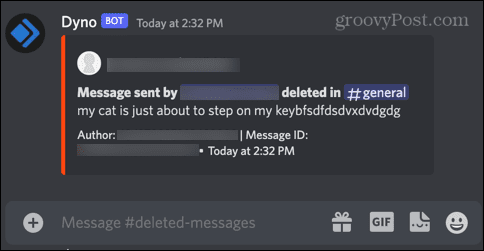
Lo stesso vale anche per le immagini cancellate.
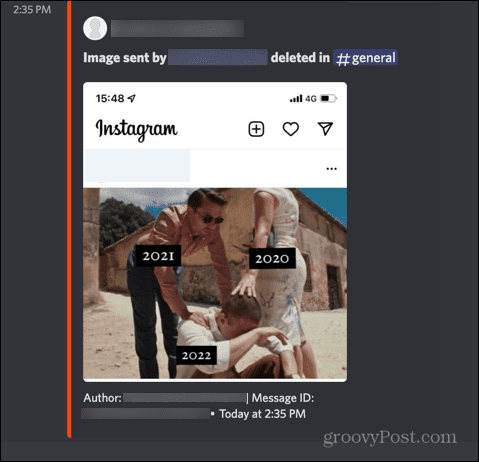
Prendi il controllo della moderazione della discordia
Sapere come vedere i messaggi eliminati su Discord ti rende più facile moderare il tuo server e rimuovi le persone che infrangono le regole, anche se eliminano i loro messaggi per cercare di coprirli brani. Ricorda che, così facendo, potresti violare i termini di servizio di Discord.
Se esegui un server Discord, ci sono molti altri trucchi utili che dovresti conoscere. Si può imparare come capire se qualcuno ti ha bloccato su Discord o come esportare i messaggi di chat di Discord.
Se i messaggi eliminati che trovi sono spam o molestie, potresti anche volerlo sapere come segnalare qualcuno su Discord.
Come trovare il codice Product Key di Windows 11
Se è necessario trasferire il codice Product Key di Windows 11 o semplicemente per eseguire un'installazione pulita del sistema operativo,...
Come cancellare la cache di Google Chrome, i cookie e la cronologia di navigazione
Chrome fa un ottimo lavoro nel memorizzare la cronologia di navigazione, la cache e i cookie per ottimizzare le prestazioni del browser online. Ecco come...
Abbinamento dei prezzi in negozio: come ottenere i prezzi online durante gli acquisti nel negozio
Acquistare in negozio non significa dover pagare prezzi più alti. Grazie alle garanzie di abbinamento dei prezzi, puoi ottenere sconti online mentre fai acquisti a...